
無料のクラウド移行トライアルを申し込む
無料のクラウド移行トライアルを有効化して、Data Center サブスクリプションの残りの期間、ご利用いただけます。
中断を最小限に抑える
追加費用なしで、チームの作業を中断することなく、Atlassian Cloud への移行を詳しく調べ、評価できます。
Standard と Premium をテスト
管理設定の「サブスクリプションの管理」で、Standard と Premium の機能を切り替えてテストできます。

ゼロ ダウンタイム
週末のアップグレードやサーバーのダウンタイムなしで最新の機能と改善を手に入れましょう。
ユーザー数が 10 人以下の場合は、いずれかの Free プランから開始されることをお勧めします。
![上部のバーで [アプリ] を選択して、[その他のアプリを探す] を選択します。](https://wac-cdn.atlassian.com/dam/jcr:899e6a49-067f-487e-8a57-0b52a67b923d/1.%20Navigation.png?cdnVersion=2636)
![特定のアプリを探している場合は、[Search for apps(アプリの検索)] バーで検索できます。](https://wac-cdn.atlassian.com/dam/jcr:b96e6c11-d677-4235-a73f-b4f5f616750d/2.%20EMCEE%20Homepage.png?cdnVersion=2636)
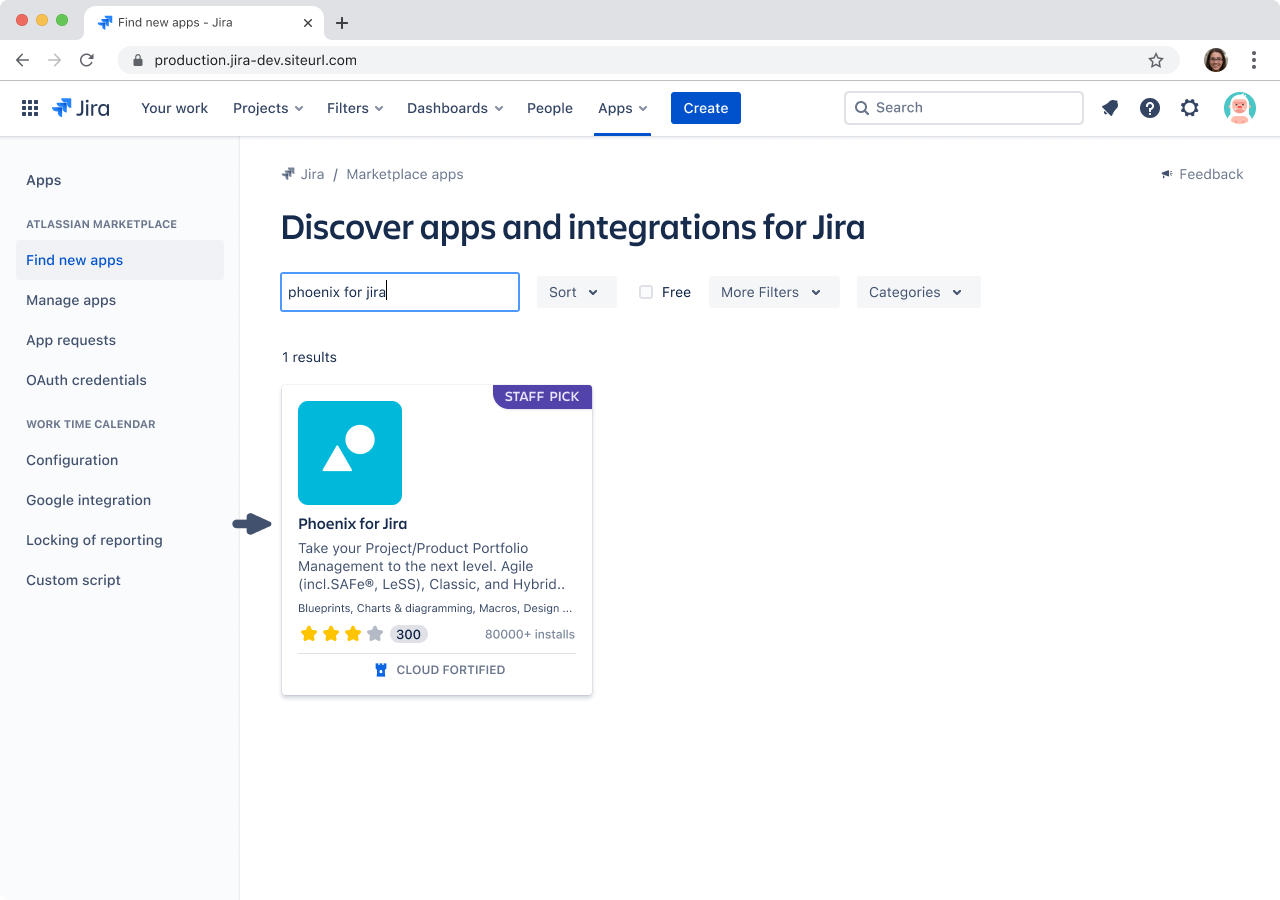
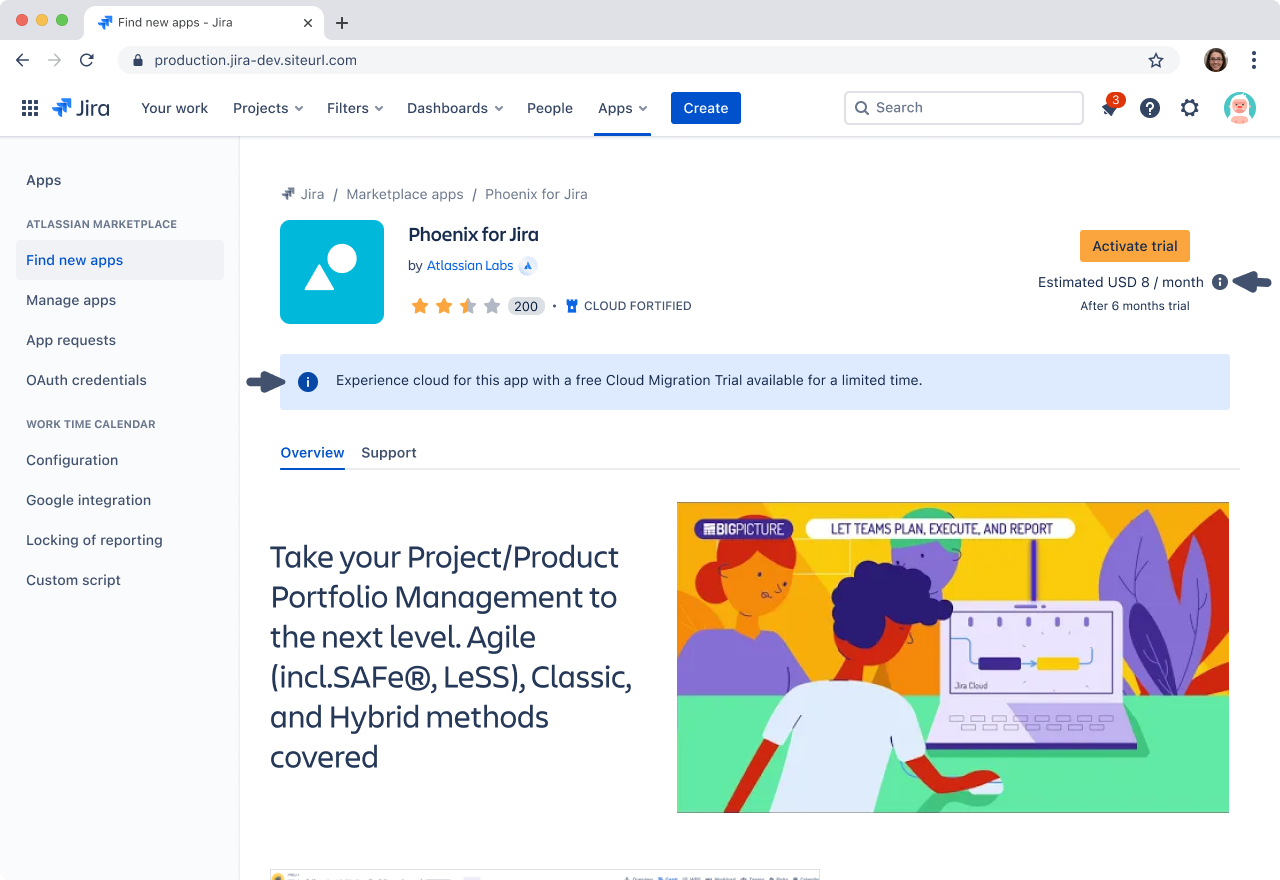
![アプリのリストを調べて、有効化するアプリを選択していることを確認するようお勧めします。確認したら、右上隅の [トライアルを有効化する] ボタンをクリックします。](https://wac-cdn.atlassian.com/dam/jcr:ab3bb840-0267-4ddc-b985-b4d95fecd918/5.%20Pricing%20Info.png?cdnVersion=2636)
![アプリのリストを調べて、有効化するアプリを選択していることを確認するようお勧めします。確認したら、右上隅の [トライアルを有効化する] ボタンをクリックします。](https://wac-cdn.atlassian.com/dam/jcr:080cf91a-ffb8-4de3-b3b3-6da851c65d13/6.%20Install%20Modal.png?cdnVersion=2636)
![[有効化] をクリックすると、アプリが追加され、利用できるようになります。](https://wac-cdn.atlassian.com/dam/jcr:ba864f9b-34e2-4405-825e-cf5187b3f390/7.%20Added.png?cdnVersion=2636)
.png?cdnVersion=2636)